
恒例の開封の儀です。まずは外箱ですが、何となくの雰囲気ですが昔からのAppleの外箱のイメージです。つまり、少し古くさい感じを受けてしまいました。

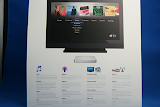
外側のパッケージを外すと中からは恒例の「Designed by Apple in California」という文字が出てきます。
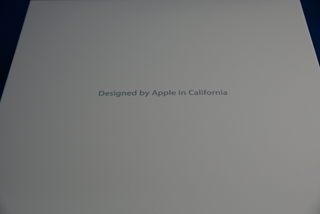
今回は本体が収まっている写真を撮り損ないました。本体はいつも通り、キッチリと箱に納まっていました。そして、箱のフタ部分の裏側には発泡スチロールをくり貫き、その真ん中にApple Remoteコントローラが収まっていました。ここでも最近のAppleのパッケージングではない印象です。

とはいえ、本体はいつも通りスタイリッシュ。エッジの加工もきちんとされています。コネクタの並び方も理慮生前としています。このAppleTVをTVにHDMIでアンプには光ケーブルで接続しています。


AppleTV自体は必ず母艦となるPC(Mac or Win)上でのiTunesと同期して利用することになります。母艦のiTunes上でもデバイスとして認識されるのでiPodと同等の扱いです。そこで、母艦からAppleTVに同期するコンテンツを取捨選択して同期するように設定しました。iTunes側で一度設定しておけば、後はその同期設定にしたがって勝手に実行してくれます。ただし、同期するためには、母艦側のiTunesが起動していること、AppleTVが利用中ではないことが必要ですので、こまめにPCを落としている方などはその注意が必要です。
同期されてAppleTVの中にコンテンツが入ってしまえば、Apple Remoteコントローラを使って再生をすればOKです。しかし、ここでiPhoneアプリのRemoteを使うと格段に利便性が高まります。Wifi経由でライブラリに接続して様々なコントロールをiPhone上で実現できるようにします。
このコントロールという画面では、フリックやタップをすることでAppleTV上のカーソル位置を動かすことができます。Apple Remoteでできることと基本は変わりません。
それ以外にライブラリをiPhoneやiPodと同様に一覧で見ることができて、それを直接iPhoneからの選択で再生することができます。再生や曲の変更などをiPhoneから自在に行うことができることで、Apple TVは劇的に便利なデバイスになります。
このRemoteアプリのおかげで音楽だけを聴きたい時に、TVを起動しなくともアンプとApple TVだけ電源を入れれば再生ができるようになり助かっています。当然、写真やビデオなどの映像を見ることができるのがApple TVの特徴なので多くの場合はTVと一緒に利用するのですが、iPodの代替品として使う場合にはRemoteがあればTV画面はなくても十分利用可能です。
AppleTV用のライブラリにはまだ写真や映像を十分に格納していないため、それらは追々試していこうと思います。特に映像をどのようにライブラリ化するかを考える必要がありそうで悩ましいことが増えてしまいました。
最後まで読んでいただきありがとうございます。
 左のアイコンをクリックして、このブログを Feedly に登録していただけると嬉しいです
左のアイコンをクリックして、このブログを Feedly に登録していただけると嬉しいですFacebook ページでも情報を発信していますのでよろしかったら「いいね!」をお願いします
RSSリーダへの登録は こちら からどうぞ。

コメントを残す